
ClipCache Pro(剪貼板增強工具)
v3.7.0 免費版- 軟件大小:6.0 MB
- 軟件語言:英文
- 更新時間:2023-08-30
- 軟件類型:國外軟件 / 文字處理
- 運行環境:WinXP, Win7, Win8, Win10, WinAll
- 軟件授權:免費軟件
- 官方主頁:https://www.xrayz.co.uk/
- 軟件等級 :
- 介紹說明
- 下載地址
- 網友評論
ClipCache
Pro提供剪貼板記錄功能,當用戶在電腦上復制粘貼的時候這款軟件就可以自動保存復制記錄,讓用戶可以在后期隨時查看自己的復制歷史,軟件可以記錄全部文字內容,當用戶瀏覽網頁并且復制文字的時候本軟件就會生成記錄,可以自動保存剪貼板的文字,您可以在網頁上多次復制內容,從而在ClipCache
Pro軟件上查看全部復制記錄,從而導出文字到其他編輯器使用,多次復制一次粘貼,輕松獲取需要的文字內容,提升復制粘貼效率!
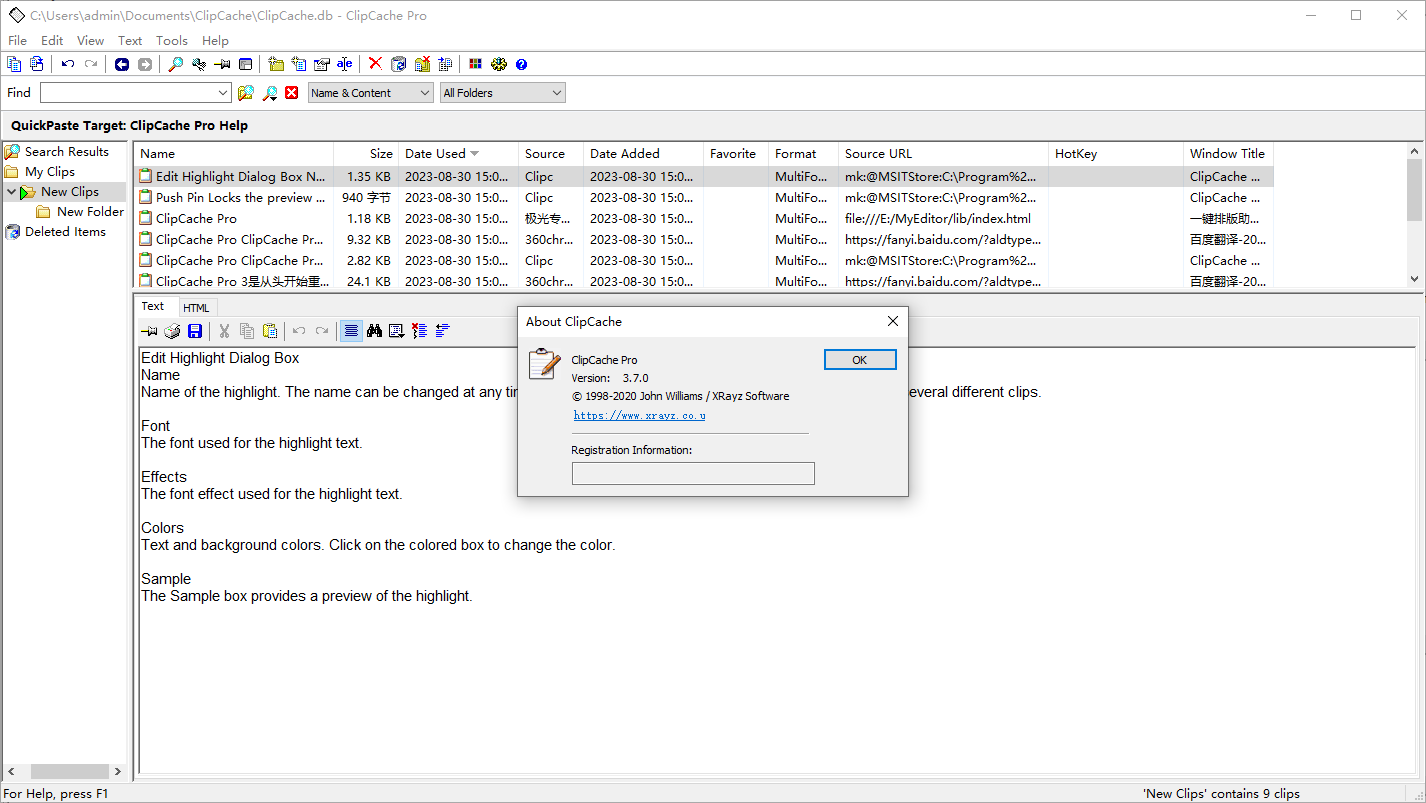
新版功能
ClipCache Pro 3是從頭開始重新編寫的。以下是ClipCache 3中的一些出色功能:
子文件夾(文件夾中的文件夾)使您可以按照自己的意愿組織剪輯
多級撤消和重做命令排隊
使用強大的正則表達式搜索更強大的片段
“搜索結果”文件夾在一個方便的位置包含所有搜索結果
ClipCache數據文件現在是一個由占地面積小、健壯的SQL數據庫引擎驅動的單個文件
自動修剪會自動減少活動捕獲文件夾中的混亂數量。
改進的重復檢查消除了當您定期將相同數據復制到剪貼板時出現的令人討厭的剪輯。
“最近使用的剪輯列表”允許通過熱鍵快速訪問上次使用的剪輯
收藏夾剪輯就像熱鍵剪輯,其優點是只需記住一個熱鍵
改進的“剪輯菜單”可通過熱鍵立即訪問文件夾和剪輯
PowerPaste快速粘貼連續的剪輯列表,非常適合表單填充
捕獲比以往更多的剪貼板格式
選項卡式預覽窗格允許您查看多格式剪輯
將HTML剪輯作為網頁查看
改進的修剪選項有助于保持文件夾的大小
合并文本剪輯功能更強大,模板允許更大的自定義
可自定義的捕獲選項意味著您可以選擇只捕獲需要捕獲的內容
支持Unicode(用于國際語言)
文本清理已經改進,有更多的清理程序,您可以創建自己的
“顏色高光”可以指定給文件夾和剪輯
可自定義的工具欄
解決了ClipCache與Windows剪貼板斷開連接且未捕獲的問題
新的和改進的HTML幫助幫助您充分利用ClipCache
軟件特色
ClipCache Pro是一款易于使用、功能強大的剪貼板擴展器,還有更多功能!它監視剪貼板的活動,不僅有助于管理保存的剪輯,而且有助于以多種有用的方式清理和修改這些剪輯。現在,您可以復制和存儲電子郵件或網頁中的剪輯,并刪除從使用網絡表構建的網頁中復制時留下的惱人的“>>>>”標記或巨大間隙和空間。
每當使用標準Windows剪貼板進行剪切和粘貼時,一次只能在剪貼板上放置一個項目。因此,將對象復制到剪貼板會刪除剪貼板以前的內容。
然而,隨著ClipCache Pro安裝在您的系統上,這個強大的實用程序可以安靜地放在系統托盤中,監控所有剪貼板活動。ClipCache Pro會自動保存剪貼板內容,以便在幾分鐘、幾小時或幾周后檢索剪輯。剪輯可以組織到文件夾中。文本剪輯可以使用許多方便的清理功能中的任何一個進行現場編輯。除了通常的磁盤空間和內存要求外,ClipCache Pro可以為用戶存儲和組織的剪輯數量沒有限制。
使用方法
1、將ClipCache Pro直接安裝到電腦,等待軟件安裝完畢
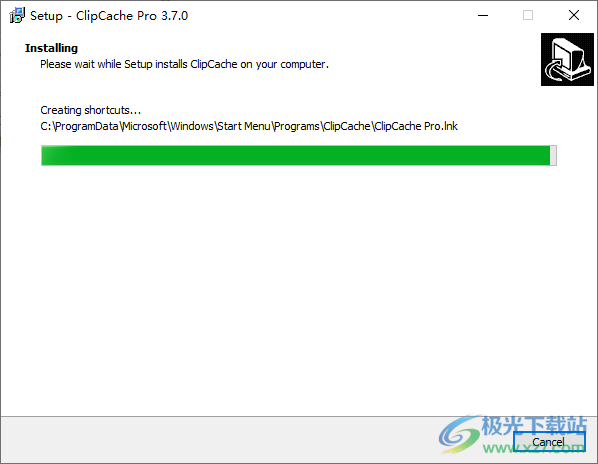
2、將補丁復制到軟件的安裝地址替換完成激活
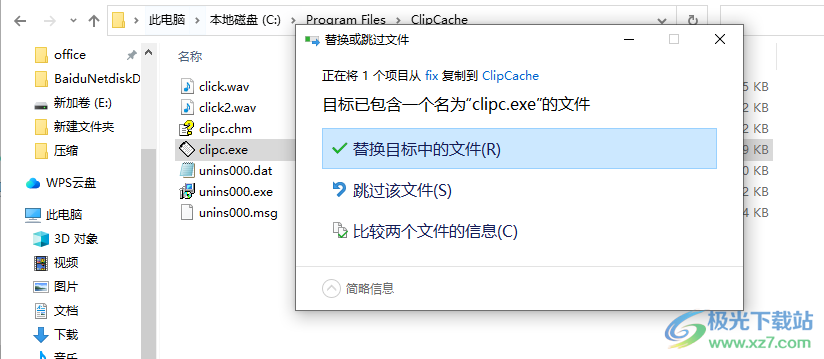
3、“創建/打開剪輯緩存文件”對話框
ClipCache將剪輯存儲在計算機上的文件中。ClipCache每次啟動時都會自動打開最近使用的文件。如果出現以下情況,將顯示此對話框:
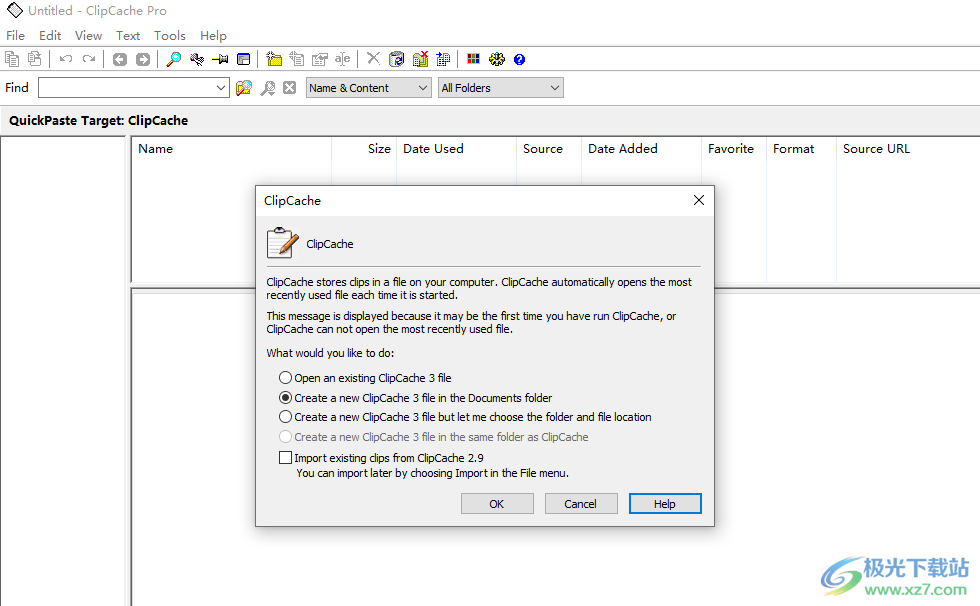
4、如圖所示,現在軟件已經開始記錄電腦的剪貼板,有復制內容的時候軟件就自動記錄復制歷史
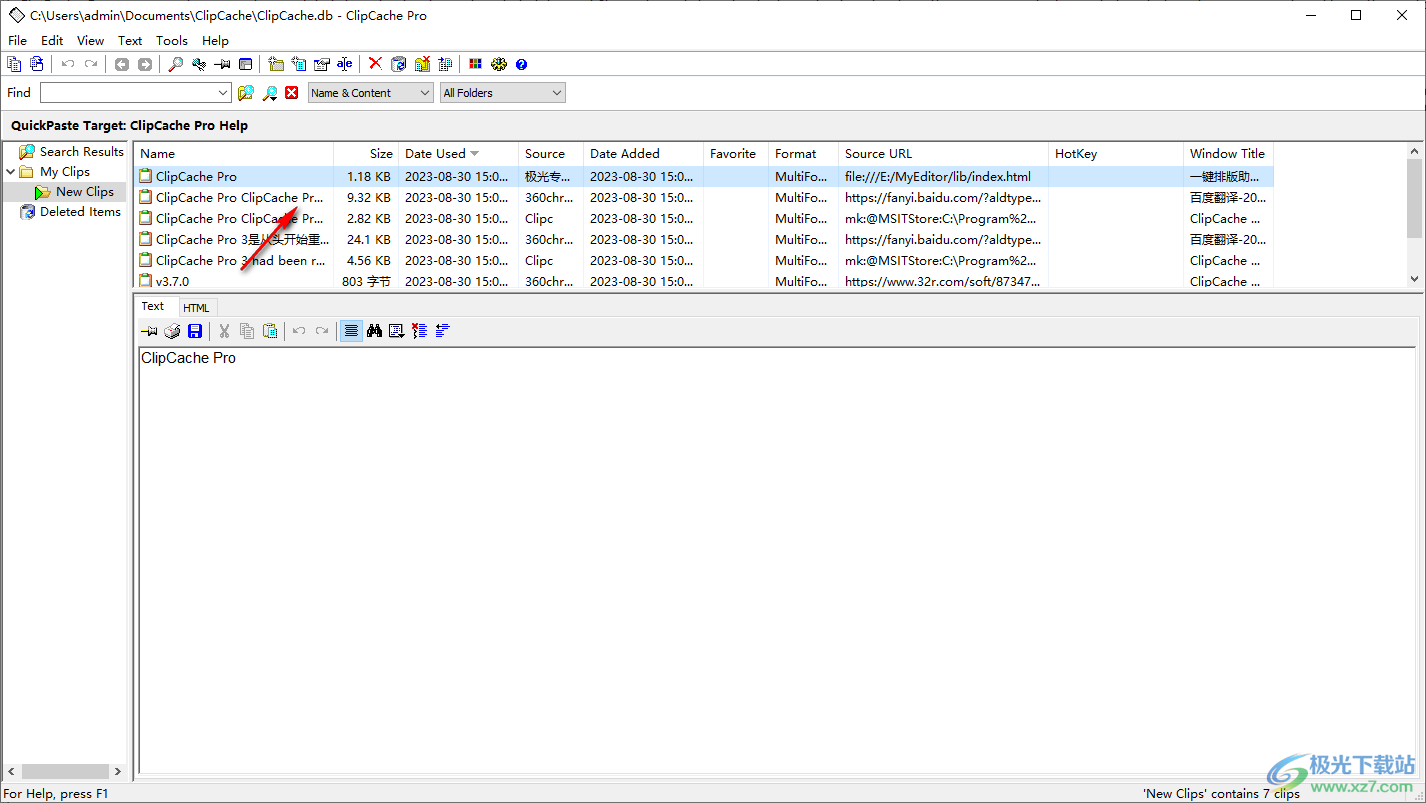
5、點擊任意一條數據就可以在軟件底部顯示詳細內容,可以復制使用
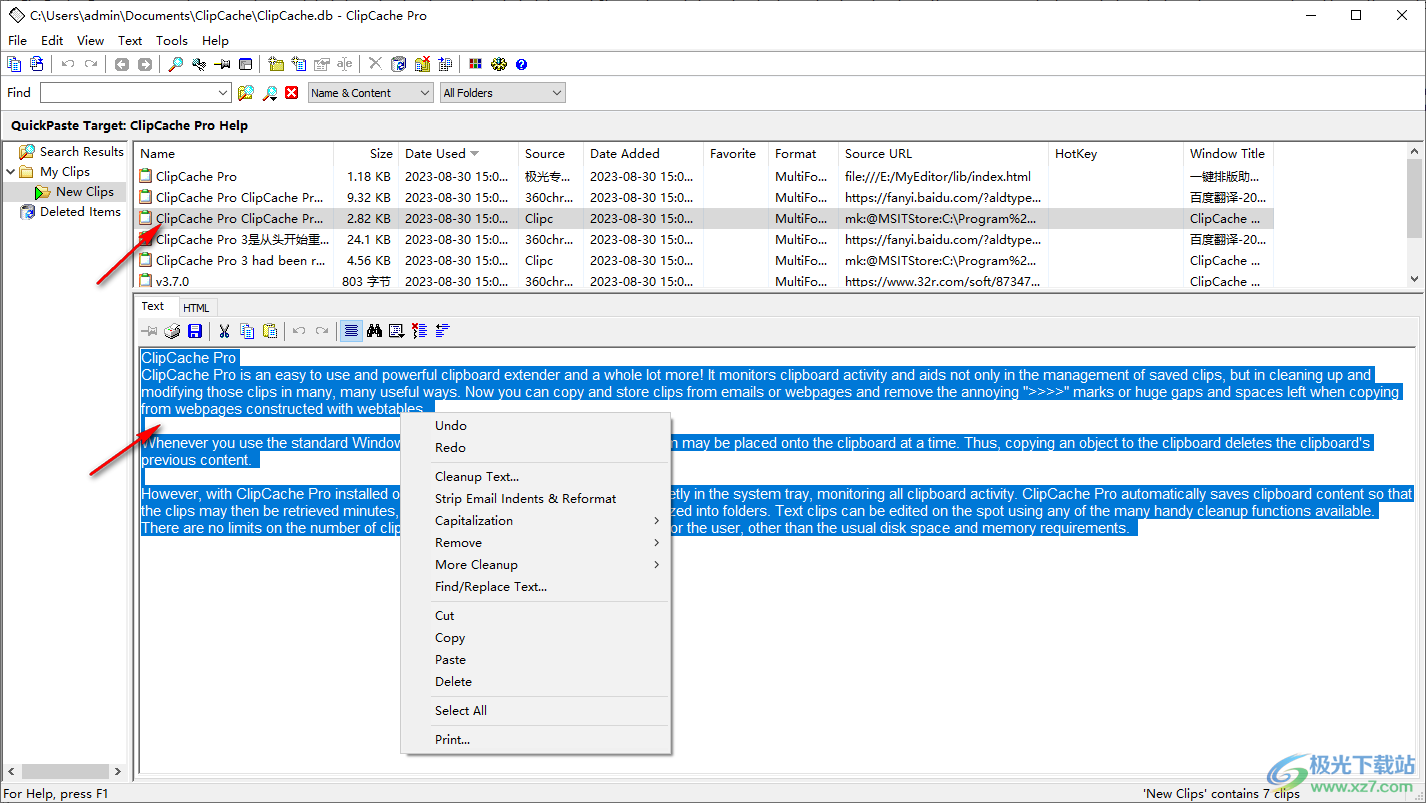
6、工具菜單
新建文件夾
修剪打開文件夾中的剪輯
修剪多個文件夾中的剪輯。。
清空已刪除的郵件
清空剪貼板
將剪貼板轉換為純文本
重新連接到剪貼板
捕獲剪輯
允許DIBitmap捕獲
首選Unicode
自定義亮點。
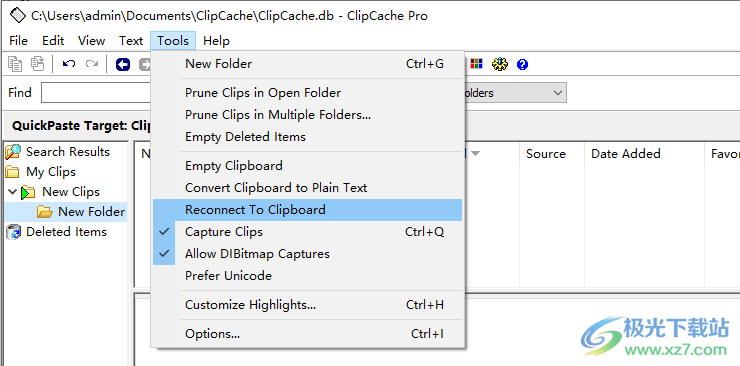
7、操作
選擇ClipCache片段會將其復制到剪貼板
雙擊或按Enter鍵將剪輯復制到Clippoa
然后執行以下操作
切換到上次使用的程序并粘貼
最小化“剪輯緩存”窗口
按使用日期排序時,將剪輯移動到列表的開始/結束
ClipCache主窗口
切換到其他程序時最小化剪輯緩存
將ClipCache最小化到通知區域(系統托盤)
拖放到另一個程序后最小化ClipCache
ClipCache始終顯示在其他窗口的頂部
關閉窗口按鈕退出ClipCache
剪輯列表
在剪輯列表中顯示網格線
編輯片段后更新片段名稱
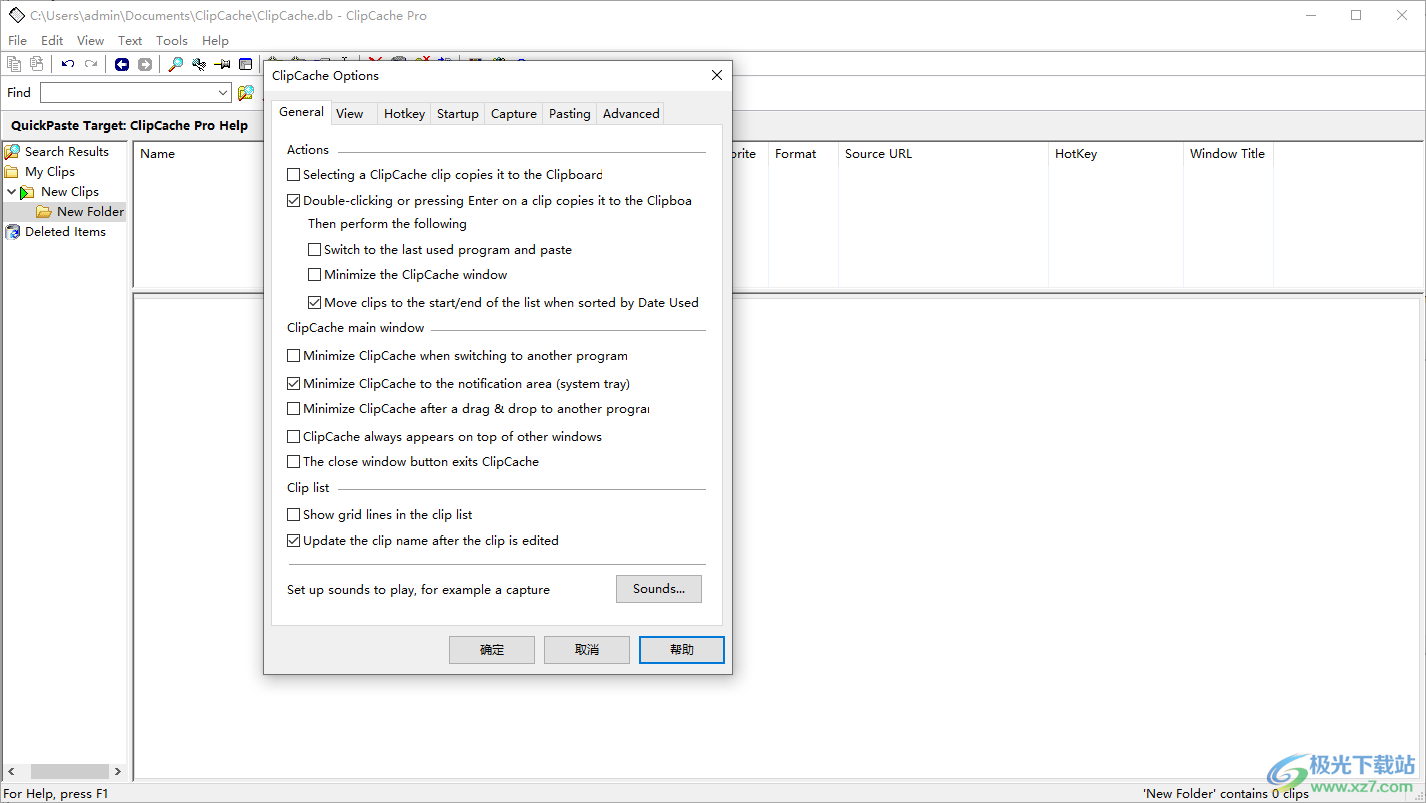
8、自定義最近的剪輯列表
最近的剪輯列表選項。。
自定義剪輯菜單
剪輯菜單選項。
自定義預覽提示
預覽提示選項。
收藏夾剪輯
□如果搜索后只找到一個剪輯,則自動快速粘貼
系統托盤圖標菜單
在系統任務欄菜單中顯示剪輯菜單
如果未啟用“剪輯菜單”,則會顯示最近的小剪輯列表
對列表剪輯進行排序,使最近的剪輯出現在最后
要在中顯示的剪輯數
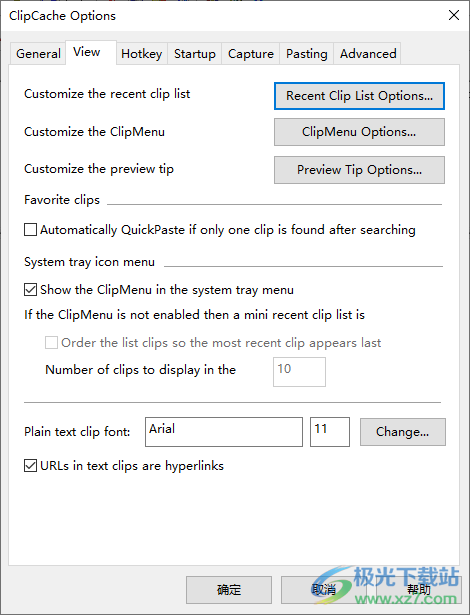
9、捕捉
捕獲時刪除重復剪輯
捕獲時忽略重復的連續剪輯
如果數量限制超過30%,則自動修剪活動文件夾
捕獲延遲
中等的
數據庫
每隔10分鐘自動保存數據庫
數據庫文件關閉時備份
數據庫完全安全,但性能較差(需要重新啟動程序)
退出或關閉時清空“已刪除郵件”文件夾
剪輯名稱
單擊選定的剪輯開始重命名剪輯
捕獲或編輯時的默認剪輯名稱長度60

捕獲時刪除重復剪輯
如果選中,則會檢查新剪輯,以查看它們是否與捕獲文件夾中的任何項目重復,并刪除任何替身。這樣可以防止文件夾中的重復。
捕獲時忽略重復的連續剪輯
如果選中,則在復制到剪貼板時,會將剪貼板內容與以前的剪貼板內容進行比較。如果內容相同,則不會捕獲剪輯。此選項與刪除重復項的選項有兩種不同。首先,它只檢測連續的重復項,其次,如果是重復項,則忽略它,從而提高性能。當程序在您不知情的情況下重復復制到剪貼板時,此選項非常有用。
如果數量限制超過30%,則自動修剪活動文件夾
如果選中,活動文件夾(存儲新剪輯的位置)中的剪輯數量將保持在指定級別下。這樣可以防止文件夾過大。要指定要保留在活動文件夾中的剪輯數,請右鍵單擊文件夾,選擇“屬性”,然后輸入修剪數量限制值。
捕獲延遲
復制到剪貼板時,ClipCache會在捕獲數據之前等待指定的持續時間。這使應用程序在將數據放入剪貼板后有時間冷卻。
數據庫
每隔N分鐘自動保存數據庫
按指定的時間間隔自動保存對數據庫的更改。將其設置為0將關閉“自動保存”。
數據庫文件關閉時備份
如果選中,則會制作數據庫的副本作為備份。如果數據庫文件很大,那么執行此操作可能需要很長時間。備份文件與原始文件保存在同一文件夾中,但其后面附加了文本“(備份)”,以將其與原始文件區分開來。備份是在數據庫關閉時創建的,當您退出ClipCache或選擇打開另一個數據庫時會發生這種情況。
數據庫完全安全,但性能較差(需要重新啟動程序)
如果選中,則數據庫引擎會在關鍵時刻暫停,以確保數據在繼續之前確實已寫入磁盤表面。這樣可以確保在操作系統崩潰或出現電源故障時,數據庫在重新啟動后不會損壞。這是非常安全的,但也很慢。
如果未選中,數據庫引擎仍將在最關鍵的時刻暫停,但頻率較低。在錯誤的時間發生電源故障損壞數據庫的可能性很小(盡管不是零)。但在實踐中,您更有可能遭受災難性的磁盤故障或其他不可恢復的硬件故障。
退出或關閉時清空“已刪除郵件”文件夾
如果選中,則在數據庫關閉時清空“已刪除郵件”文件夾。當您退出ClipCache或選擇打開另一個數據庫時,會發生這種情況。
片段名稱
單擊選定的剪輯開始重命名剪輯
如果選中,則可以通過單擊已選定的片段來重命名片段列表中的片段。如果您發現無意中重命名了剪輯,您可能希望取消選中此選項。
捕獲或編輯文本時的默認剪輯名稱長度
指定片段名稱的長度(字符數)。
確認
顯示一個對話框,其中打開或關閉了各種確認提示。
顯示彈出窗口
影響以下彈出窗口的顯示位置:剪輯菜單、最近的剪輯列表和收藏夾剪輯。
在我鍵入的位置附近(插入符號或鼠標指針)
顯示插入符號附近的彈出窗口。插入符號是鍵入文本時的插入點,通常看起來像“I”符號。如果沒有插入符號,例如,如果不鍵入文本,則使用鼠標指針的位置。
鼠標指針附近
顯示鼠標指針附近的彈出窗口。
記住最近的位置
在最近的位置顯示彈出窗口。
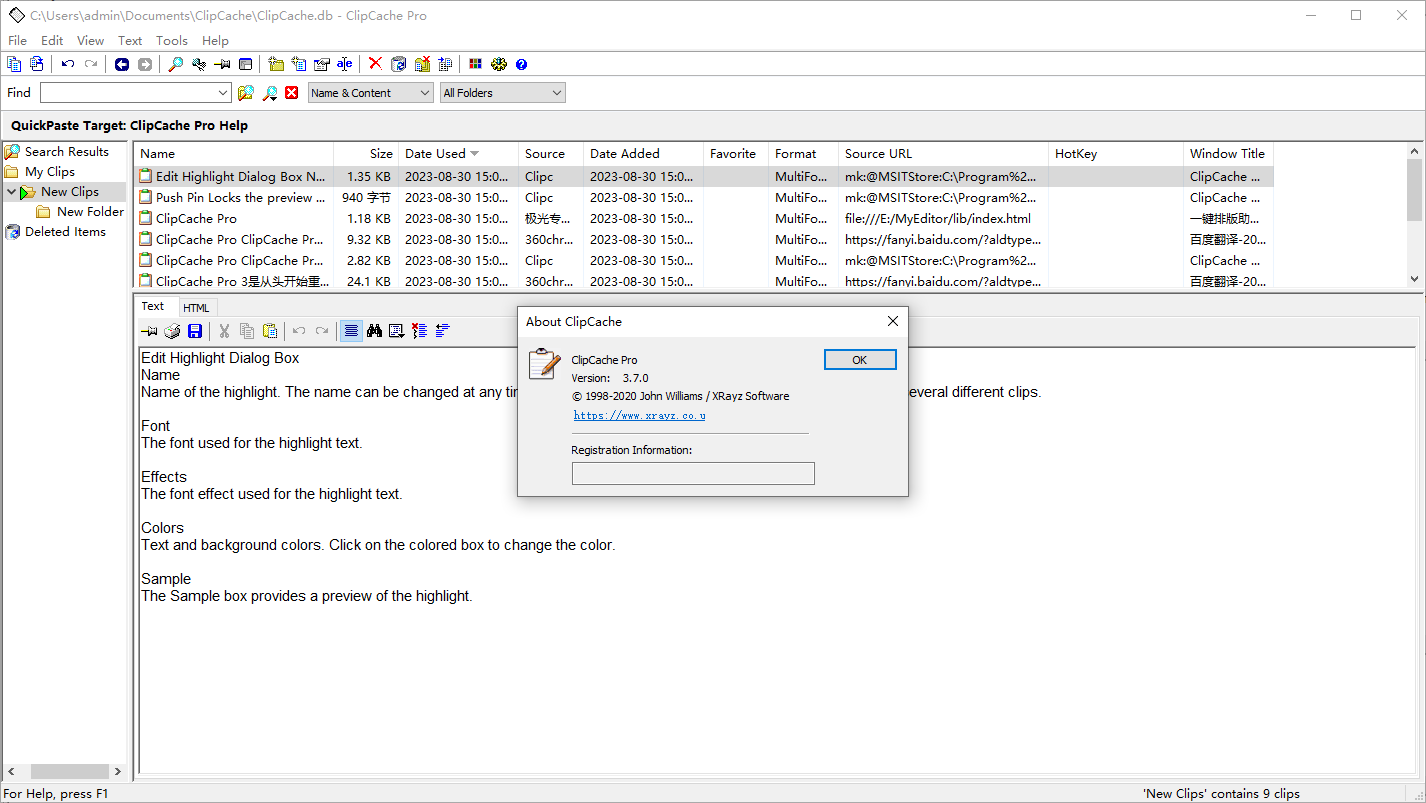
本類排名
本類推薦
裝機必備
換一批- 聊天
- qq電腦版
- 微信電腦版
- yy語音
- skype
- 視頻
- 騰訊視頻
- 愛奇藝
- 優酷視頻
- 芒果tv
- 剪輯
- 愛剪輯
- 剪映
- 會聲會影
- adobe premiere
- 音樂
- qq音樂
- 網易云音樂
- 酷狗音樂
- 酷我音樂
- 瀏覽器
- 360瀏覽器
- 谷歌瀏覽器
- 火狐瀏覽器
- ie瀏覽器
- 辦公
- 釘釘
- 企業微信
- wps
- office
- 輸入法
- 搜狗輸入法
- qq輸入法
- 五筆輸入法
- 訊飛輸入法
- 壓縮
- 360壓縮
- winrar
- winzip
- 7z解壓軟件
- 翻譯
- 谷歌翻譯
- 百度翻譯
- 金山翻譯
- 英譯漢軟件
- 殺毒
- 360殺毒
- 360安全衛士
- 火絨軟件
- 騰訊電腦管家
- p圖
- 美圖秀秀
- photoshop
- 光影魔術手
- lightroom
- 編程
- python
- c語言軟件
- java開發工具
- vc6.0
- 網盤
- 百度網盤
- 阿里云盤
- 115網盤
- 天翼云盤
- 下載
- 迅雷
- qq旋風
- 電驢
- utorrent
- 證券
- 華泰證券
- 廣發證券
- 方正證券
- 西南證券
- 郵箱
- qq郵箱
- outlook
- 阿里郵箱
- icloud
- 驅動
- 驅動精靈
- 驅動人生
- 網卡驅動
- 打印機驅動



























網友評論